Всички потребителски акаунти в Windows имат администраторски статус по подразбиране, съответно, всеки потребител може да инсталира програми, драйвери, да контролира напълно компютъра и всички данни в него, тоест няма ограничения пред случаен потребител. За да защитите компютъра си от нежелани промени, трябва да зададете парола за администраторския акаунт.
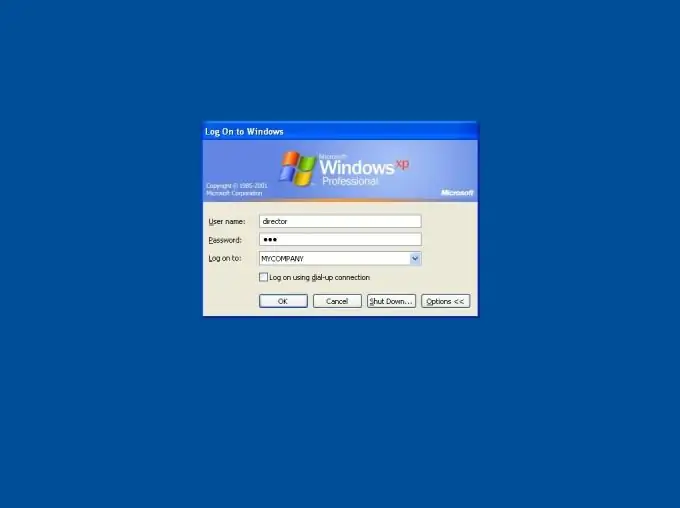
Необходимо
Компютър, OC Windows
Инструкции
Етап 1
Защитата на акаунта ще ограничи правата на „вторичните“потребители, ще предотврати инсталирането на някои програми, ще „затвори“достъпа до важни настройки и ще предотврати преглеждането на документи, които се съхраняват в основния потребителски акаунт на компютър. Трябва да създадете акаунт с права на администратор и да зададете парола за него. За да направите това, отворете менюто "Старт" и изберете "Контролен панел". Намерете пряк път "Потребителски акаунти" и кликнете върху него.
Стъпка 2
Ще се отвори менюто за настройки на акаунта, щракнете върху бутона "Промяна на акаунта". След това ще видите списък с всички компютърни акаунти, изберете основния акаунт с права на администратор. Кликнете върху „Създаване на парола“. В горния ред на прозореца, който се появява, въведете паролата за акаунта, повторете я в реда по-долу, за да потвърдите. Можете също така да зададете парола за намек, ако имате опасения, че паролата може да бъде забравена. Не си струва да задавате твърде очевиден намек, защото тя ще бъде видима за всички потребители на компютъра.
Стъпка 3
За да запазите направените промени, кликнете върху бутона "Създаване на парола". Рестартирайте компютъра си, сега ще трябва да въведете паролата си, за да влезете в акаунта си. В менюто Промяна на акаунта можете също да зададете снимка на акаунта и да създадете. Net Passport.
Стъпка 4
За допълнителна защита срещу случайни потребители създайте акаунт с ограничен гост. За да направите това, отидете на "Контролен панел" през менюто "Старт" и изберете "Създаване на акаунт". В прозореца, който се отваря, въведете името на записа и кликнете върху бутона „Напред“. В полето "Тип акаунт" задайте "Ограничен вход" и кликнете върху бутона "Създаване". Не е необходимо да задавате парола за него.






